软件介绍
此软件“仅限学习交流,不能用于商业用途”如用于商业用途,请到官方购买正版软件,追究法律责任与“综合资源网”无关!
GIMP具有广泛的用户群体,包括专业摄影师、图形设计师、艺术家以及普通用户。它支持多种图像格式,包括PSD(Photoshop Document)、JPEG、PNG、GIF、TIFF等,并且拥有多种图像处理工具,如裁剪、旋转、调整大小、色彩校正、图层管理、滤镜效果等。GIMP还提供了广泛的插件支持,允许用户扩展其功能以满足特定的需求。
GIMP 2.10.30是GIMP(GNU Image Manipulation Program)的一个版本,GIMP是一个跨平台的图像编辑器,可用于GNU/Linux、macOS、Windows等操作系统。关于GIMP 2.10.30的详细情况,可以归纳如下:
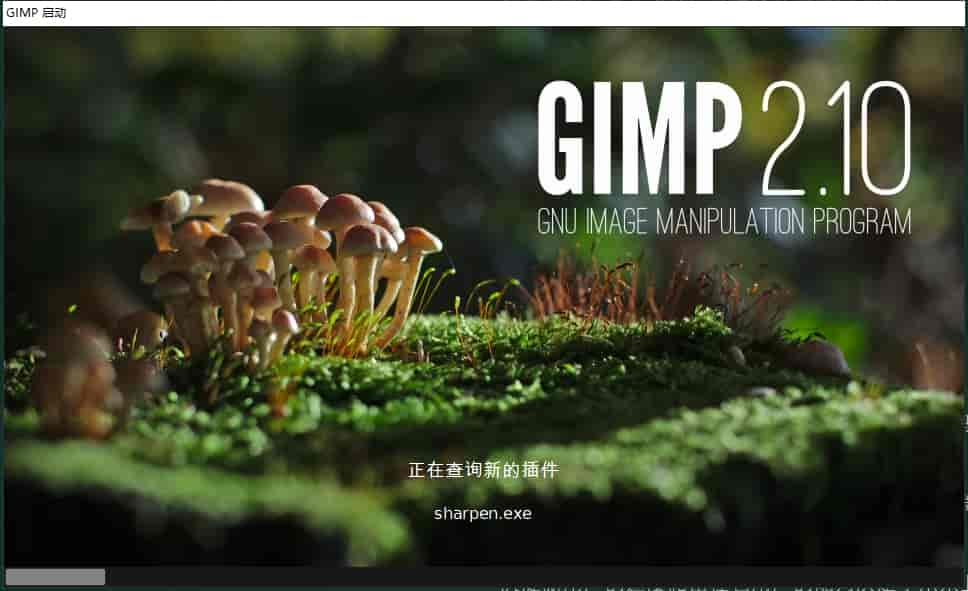
一、版本发布与更新
GIMP 2.10.30是在GIMP 2.10.28发布后的一个更新版本,旨在进一步改进软件的稳定性和功能。
该版本于2021年12月22日发布,主要进行了修复工作以及与新系统的兼容改进。
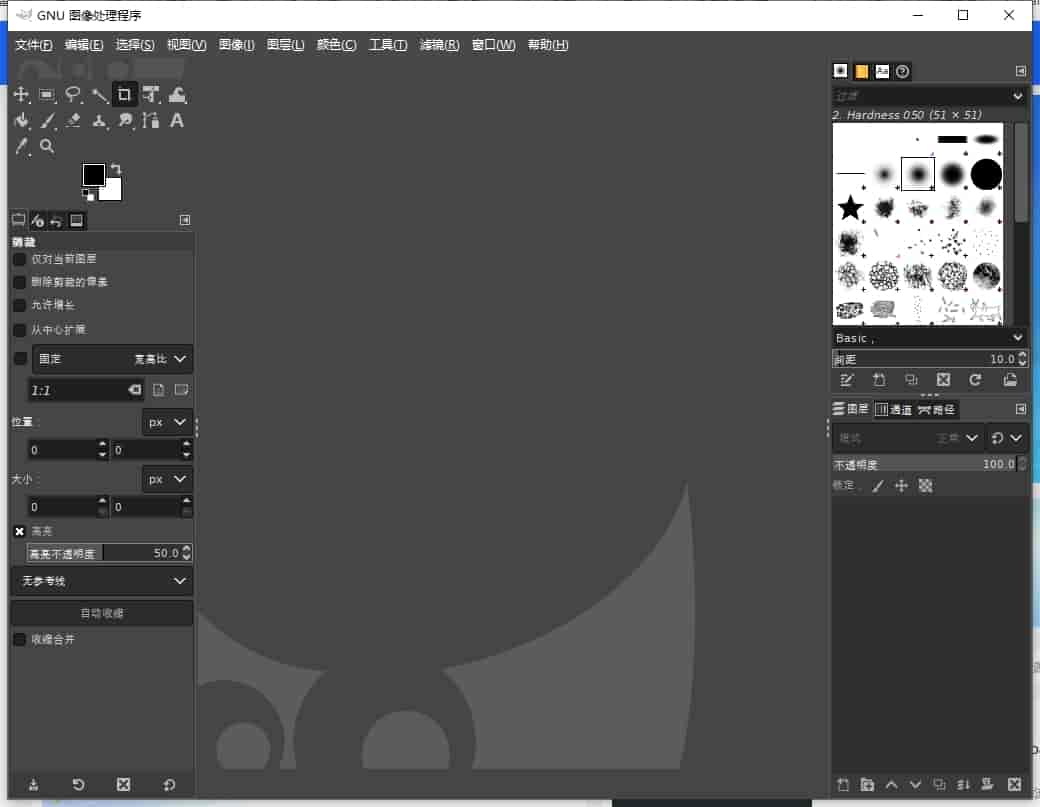
二、主要功能与改进
文件格式支持:
GIMP 2.10.30更新了对多种文件格式的支持,包括AVIF、DDS、HEIF、PBM、PSD和RGBE等。
对于PSD(Photoshop Document)文件格式,此版本进行了多种类型的改进,如支持加载具有无效尺寸标记的图层蒙版、没有alpha的CMYK和没有图层的CMYK等PSD子案例。
对于AVIF文件格式,此版本改进了导出功能以支持AOM(开放媒体联盟)编码器,该编码器使用av1(AOMedia Video 1)开放且免版税的视频编码格式。
系统兼容性:
在macOS Big Sur及以上版本中,重新实现了选择轮廓图的选择功能。
在Windows上,由于GetICMProfile() API在Windows 11中已损坏,GIMP 2.10.30将其转移到WcsGetDefaultColorProfile() API。
在Linux和其他可能使用Freedesktop门户的操作系统上,GIMP 2.10.30使用了ColorsFreedesktopAPI在显示器上实现了颜色选择(可停靠),并保留了旧的实现作为后备。
屏幕截图插件:
屏幕截图插件现在优先使用FreedesktopAPI,而不是特定的KDE或GNOME API,这主要是出于KDE Plasma 5.20和GNOME Shell 41的安全原因,这些API受到限制。
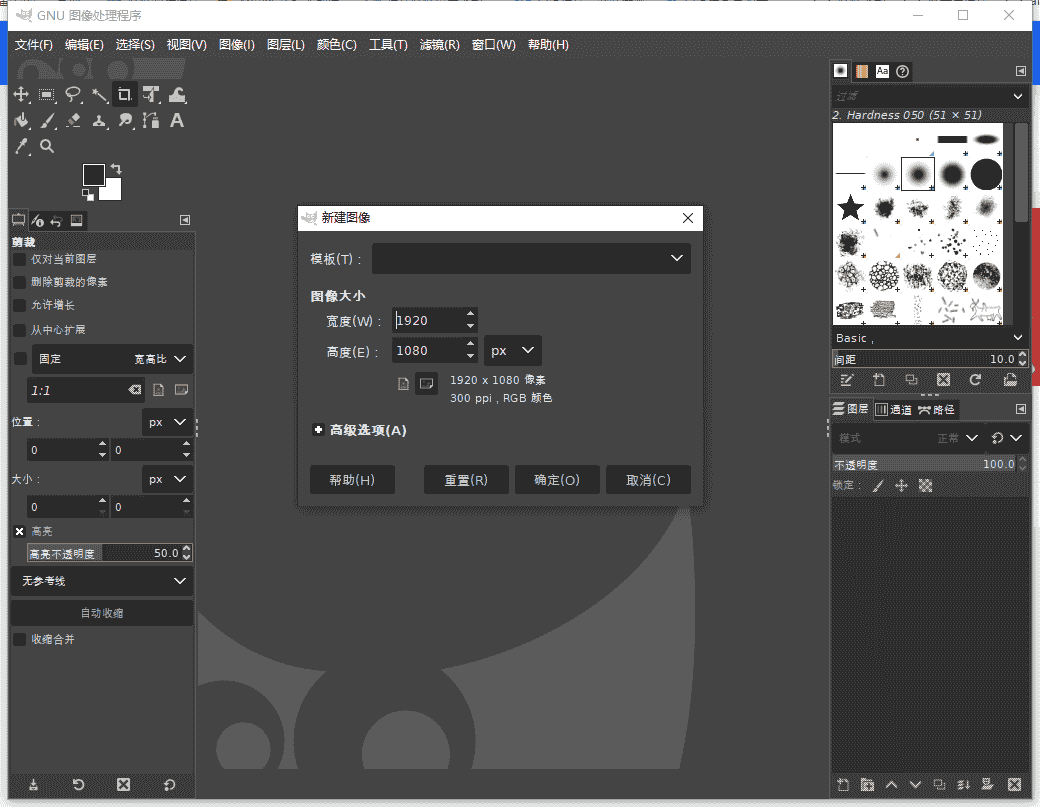
元数据支持:
GIMP 2.10.30更新了核心和插件的元数据支持,并进行了各种改进。
文本工具修复:
修复了文本工具中的错误,使其不再跟随系统设置中的亚像素字体渲染。亚像素渲染是针对特定类型和像素顺序的屏幕上的GUI,不适用于可以放大或缩小、在各种屏幕上显示甚至打印的图像内容。

三、其他信息
GIMP是一个功能强大的免费开源图像编辑器,拥有许多与Adobe Photoshop相似的功能,但更为轻量级和灵活。
GIMP 2.10.30作为GIMP在GIMP 3.0版本发布之前的一个稳定更新,为用户提供了更好的使用体验和兼容性。
安装步骤






